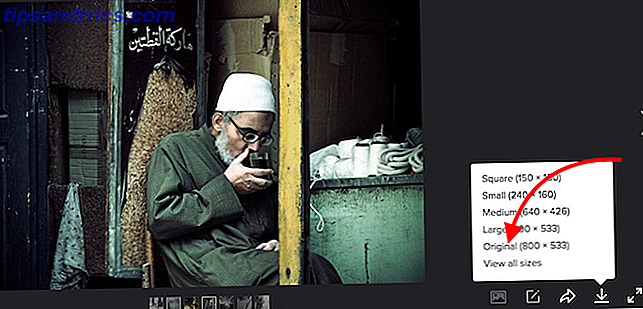Η έξυπνη οικιακή τεχνολογία συνεχίζει να κάνει σημαντικά άλματα στη συνείδηση του mainstream καθώς οι συσκευές γίνονται λιγότερο δαπανηρές και πακετάρουν μεγαλύτερη χρησιμότητα σε μικρότερες συσκευασίες. Ένα βασικό παράδειγμα αυτού του φαινομένου είναι το iHome iSS50 SmartMonitor.
Όποιος θέλει να δημιουργήσει ένα έξυπνο σπίτι πρέπει να στηριχθεί σε διάφορους αισθητήρες που μπορούν να παρακολουθήσουν μια μεγάλη ποικιλία σημείων δεδομένων, όπως η θερμοκρασία, η υγρασία, η κίνηση, το φως και ο ήχος.
Μόλις πριν από λίγα χρόνια, αν θέλετε να παρακολουθείτε όλες αυτές τις διαφορετικές πτυχές του περιβάλλοντος στο σπίτι σας, θα έπρεπε να πληρώσετε μια αρκετά δεκάρα για να εγκαταστήσετε αισθητήρες που δεν μπορούσαν να μιλήσουν με άλλες έξυπνες οικιακές συσκευές. Αλλά, χάρη σε νέες καινοτομίες, αυτό δεν συμβαίνει πλέον.
Με το iHome SmartMonitor, μπορείτε να παρακολουθείτε και τα πέντε σημεία δεδομένων σε ένα μικρό και εύχρηστο πακέτο που μπορεί να αλληλεπιδράσει με άλλες συσκευές για να δημιουργήσετε πραγματικά ένα συνεκτικό μοντέρνο έξυπνο σπίτι.
Αν έχετε αγοράσει το iHome SmartMonitor, αυτός ο οδηγός είναι για εσάς. Θα εξετάσουμε προσεκτικά την οθόνη και τις χρήσεις της:
1. Αποθήκευση και ρύθμιση του iHome SmartMonitor
Σύνδεση με το iHome SmartMonitor | Χρησιμοποιώντας έναν λογαριασμό iHome | Μοιραστείτε πρόσβαση με διαφορετικές συσκευές
2. Χρησιμοποιώντας το iHome SmartMonitor
Αξιοποίηση της εφαρμογής ελέγχου iHome | Δημιουργία κανόνων με το iHome SmartMonitor | Εργασία με το App Σπίτι της Apple και το Siri | Πρακτικός αυτοματισμός Χρησιμοποιώντας το iHome SmartMonitor
3. Αντιμετώπιση προβλημάτων Κοινών προβλημάτων του iHome SmartMonitor
Δεν μπορώ να συνδεθώ στο Internet | Το iHome SmartMonitor δεν ανιχνεύει με ακρίβεια τη θερμοκρασία ή την κίνηση Προβλήματα με τη χρήση του Siri για πρόσβαση στα δεδομένα του iHome SmartMonitor και σε άλλα θέματα του HomeKit
1. Αποσύνδεση και ρύθμιση του iHome SmartMonitor

Αφού ανοίξετε το κιβώτιο iHome SmartMonitor, θα βρείτε τη συσκευή, το καλώδιο τροφοδοσίας, τον τροφοδοτικό και έναν Οδηγό γρήγορης εκκίνησης. Η συσκευή πρέπει να διαθέτει ενέργεια ανά πάσα στιγμή για να λειτουργεί. Βρείτε λοιπόν ένα κοντινό φις για να ξεκινήσετε και περιμένετε έως ότου δείτε το εικονίδιο Wi-Fi στην επάνω αριστερή γωνία της οθόνης αρχίσει να αναβοσβήνει.
Στο μπροστινό μέρος της συσκευής υπάρχει οθόνη LCD που εμφανίζει σημαντικές πληροφορίες, όπως κατάσταση Wi-Fi, θερμοκρασία, υγρασία, ένδειξη κίνησης και ένδειξη ήχου. Κάτω από την οθόνη είναι ένας από τους αισθητήρες.
Το πίσω μέρος του SmartMonitor, μαζί με τη θύρα τροφοδοσίας, διαθέτει ένα κουμπί dimmer για την οθόνη LCD και ένα κουμπί σκληρού reset. Πατήστε το κουμπί dimmer για να μεταβείτε σε πέντε διαφορετικά επίπεδα: auto, high, medium, low ή off.

Μετά από αυτό, το επόμενο πιο σημαντικό καθήκον είναι να κατεβάσετε την εφαρμογή iHome Control για τη συσκευή σας iOS ή Android. Η εφαρμογή σύντροφος είναι απαραίτητη και για τους χρήστες iOS και Android.
Σύνδεση στο iHome SmartMonitor
Αφού ξεκινήσετε την εφαρμογή, θα πρέπει να επιλέξετε την καρτέλα Συσκευές στην έκδοση Android ή την καρτέλα HomeKit σε ένα iPhone ή iPad. Επιλέξτε Προσθήκη συσκευής και ακολουθήστε τις υποδείξεις στην οθόνη για να συνδεθείτε και να ρυθμίσετε το SmartMonitor και να το συνδέσετε στο τοπικό δίκτυο Wi-Fi.
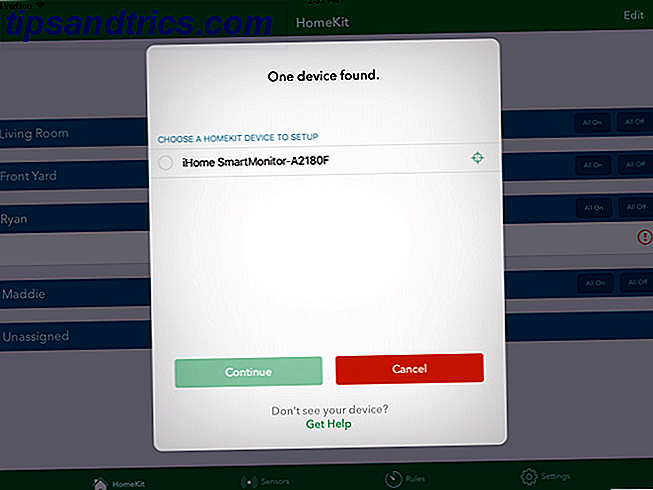
Οι χρήστες της Apple μπορούν επίσης να προσθέσουν τη συσκευή στην υπάρχουσα εγκατάσταση του HomeKit. Κατά τη διάρκεια της ρύθμισης, σαρώστε τον κωδικό αξεσουάρ που βρίσκεται στον Οδηγό γρήγορης εγκατάστασης ή στην ίδια την οθόνη.
Αν είστε νέος στο HomeKit, η έξυπνη ιεραρχία στο σπίτι είναι διαθέσιμη μόνο σε συσκευές iOS και στο Apple Watch. Διαθέσιμο μέσω της ενσωματωμένης εφαρμογής Home και της εφαρμογής iHome Control, μπορείτε να ενσωματώσετε συμβατές συσκευές σε διάφορες σκηνές και αυτοματισμούς.
Υπάρχουν τρία βασικά μέρη του HomeKit και της εφαρμογής Home που πρέπει να γνωρίσετε: Δωμάτια, Ζώνες και Σκηνές.
Και οι τρεις μπορούν να προσαρμοστούν πλήρως στην εφαρμογή Home iOS και να διευκολύνουν τη μόχλευση όλων των συμβατών έξυπνων οικιακών συσκευών.
Όπως θα μπορούσατε μάλλον να μαντέψετε, τα δωμάτια είναι όπου διαφορετικές συσκευές βρίσκονται σε ένα σπίτι. Οι ζώνες είναι ένας αριθμός παρακείμενων δωματίων.
Αν έχετε πολλές διαφορετικές συσκευές HomeKit, τα δωμάτια και οι ζώνες διευκολύνουν την αλληλεπίδραση με την τεχνολογία. Για παράδειγμα, αντί να ρωτήσετε το Siri Πώς να χρησιμοποιήσετε το Siri με τις έξυπνες οικιακές συσκευές σας Πώς να χρησιμοποιήσετε το Siri με τις έξυπνες συσκευές σας Ο έλεγχος των έξυπνων συσκευών σας με το Siri τους καθιστά απίστευτα εύκολο στη χρήση, αλλά δεν είναι εύκολο να εντοπίσετε εντολές που λειτουργούν με κάθε προϊόν . Γιατί να μην ξεκινήσετε δίνοντας αυτές τις προσπάθειες; Διαβάστε περισσότερα για να απενεργοποιήσετε τα φώτα ένα προς ένα, μπορείτε απλά να ζητήσετε να απενεργοποιήσετε τα πάντα σε ένα συγκεκριμένο δωμάτιο ή συγκεκριμένη ζώνη.
Η ρύθμιση αυτών των πληροφοριών χρειάζεται λίγο χρόνο. Αλλά σίγουρα αποδίδει αν ενδιαφέρεστε να οικοδομήσουμε ένα smart home συμβατό με την Apple με την πάροδο του χρόνου.
Διαφορετικές συσκευές HomeKit μπορούν επίσης να συνδεθούν με τις σκηνές. Θα δημιουργήσετε ένα όνομα για μια συγκεκριμένη σκηνή και, στη συνέχεια, θα επιλέξετε πώς λειτουργούν διαφορετικές συσκευές. Μπορείτε να επιλέξετε, για παράδειγμα, να δημιουργήσετε μια σκηνή Good Morning που θα ενεργοποιήσει όλα τα φώτα σας και θα ξεκλειδώσει μια πόρτα. Μπορείτε να ενεργοποιήσετε μια σκηνή με την εφαρμογή Home ή απλά μια εντολή Siri.
Θα μιλήσουμε περισσότερο για άλλα χαρακτηριστικά του HomeKit λίγο αργότερα.
Χρησιμοποιώντας έναν λογαριασμό iHome
Ένα προαιρετικό βήμα είναι η εγγραφή ενός λογαριασμού iHome στο μενού Ρυθμίσεις . Αυτό επιτρέπει στους χρήστες του iOS να ελέγχουν εξ αποστάσεως συσκευές iHome χωρίς την ανάγκη ενός κεντρικού υπολογιστή Hub της Apple. Μπορείτε επίσης να δημιουργήσετε κανόνες που εκτελούνται σε iHome SmartPlug χωρίς iPhone. Τέλος, είναι επίσης ένα απαραίτητο βήμα για να μοιραστείτε πρόσβαση με χρήστες Android.
Μοιραστείτε πρόσβαση με διαφορετικές συσκευές
Τώρα που η ρύθμιση ολοκληρώθηκε, μπορείτε να μοιραστείτε την πρόσβαση στην οθόνη και τα δεδομένα της με άλλους χρήστες συσκευών iOS ή Android.
Από την πλευρά του iOS, υπάρχουν δύο διαφορετικές επιλογές. Εάν θέλετε να μοιραστείτε πρόσβαση σε άλλη συσκευή χρησιμοποιώντας τον ίδιο λογαριασμό iCloud Προστατέψτε τον λογαριασμό σας iCloud Με αυτά τα 4 εύκολα βήματα Προστατεύστε τον λογαριασμό σας iCloud με αυτά τα 4 εύκολα βήματα Έχετε λάβει μέτρα για να βεβαιωθείτε ότι κανείς δεν έχει πρόσβαση στις πληροφορίες iCloud; Ακολουθεί τι πρέπει να κάνετε για να βεβαιωθείτε ότι ο λογαριασμός σας iCloud είναι όσο το δυνατόν πιο ασφαλής. Διαβάστε περισσότερα, κατεβάστε την εφαρμογή iHome Control στη νέα συσκευή και περιμένετε να εμφανιστεί το SmartMonitor και, στη συνέχεια, επιλέξτε το.
Εάν η άλλη συσκευή iOS δεν χρησιμοποιεί τον ίδιο λογαριασμό iCloud, η κοινή χρήση είναι λίγο διαφορετική. Στην πρώτη συσκευή iOS με την εφαρμογή, κατευθυνθείτε στις Ρυθμίσεις> Κοινή χρήση και, στη συνέχεια, ακολουθήστε τις οδηγίες. Στη συνέχεια, μπορείτε να κάνετε λήψη της εφαρμογής iHome Control στην άλλη συσκευή και να την ανοίξετε. Στη συνέχεια, αποδεχτείτε την πρόσκληση.
Χρησιμοποιώντας μια συσκευή Android, κατεβάστε την εφαρμογή στη δεύτερη συσκευή και, στη συνέχεια, συνδεθείτε με τα ίδια διαπιστευτήρια λογαριασμού iHome. Μπορείτε επίσης να χορηγήσετε πρόσβαση από το μενού Ρυθμίσεις> Κοινή χρήση .
Απλώς σημειώστε ότι μπορείτε να κάνετε κοινή χρήση μόνο μεταξύ συσκευών iOS, από iOS σε Android και μεταξύ συσκευών Android. Δυστυχώς, δεν μπορείτε να μοιραστείτε από μια συσκευή Android σε iPhones ή iPads.
2. Χρησιμοποιώντας το iHome SmartMonitor
Η κύρια εφαρμογή iHome Control είναι βασικά η ίδια για iOS και Android με μερικές εξαιρέσεις. Όλοι με iPhone ή iPad θα δουν τέσσερις κύριες ενότητες: HomeKit, αισθητήρες, κανόνες και ρυθμίσεις .
Στις συσκευές Android, δεν υπάρχει καρτέλα για τους αισθητήρες . Το τμήμα HomeKit στις συσκευές iOS ονομάζεται Συσκευές .
Αξιοποίηση της εφαρμογής ελέγχου iHome
Ο ευκολότερος τρόπος αλληλεπίδρασης και αξιοποίησης της ενέργειας του iHome SmartMonitor χρησιμοποιεί την εφαρμογή iHome Control.
Σε ένα iPhone ή στο iPad, το πρώτο και πιο σημαντικό τμήμα είναι το HomeKit . Σε αυτό το πρώτο τμήμα, θα δείτε ολόκληρη τη ρύθμιση HomeKit με κάθε συγκεκριμένο δωμάτιο και όλες τις διαφορετικές συσκευές, συμπεριλαμβανομένου του SmartMonitor. Μπορείτε επίσης να προσθέσετε ή να επεξεργαστείτε διαφορετικά δωμάτια εάν είναι απαραίτητο.
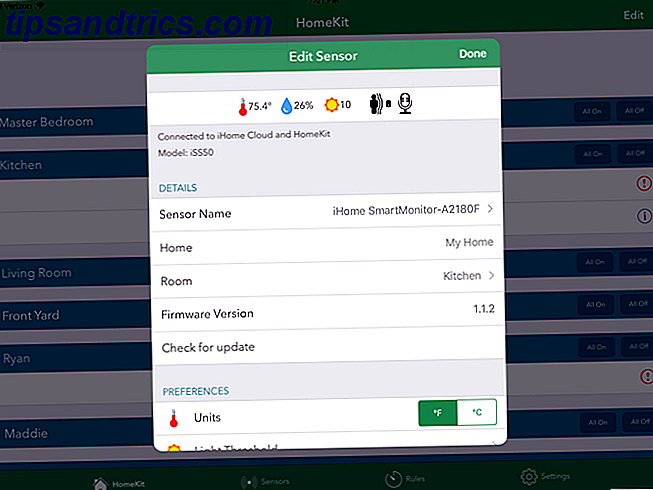
Όταν επιλέγετε κάθε συσκευή, θα δείτε περισσότερες πληροφορίες, συμπεριλαμβανομένου του ονόματος και άλλων σημαντικών δεδομένων. Μπορείτε επίσης να ελέγξετε για μια ενημέρωση υλικολογισμικού, να εντοπίσετε τη συσκευή ή να την αφαιρέσετε πλήρως από μια ρύθμιση HomeKit.
Στην επόμενη καρτέλα, Ζώνες, μπορείτε να δείτε τις διάφορες ζώνες στο σπίτι του HomeKit και να προσθέσετε ή να επεξεργαστείτε. Τέλος, στις σκηνές, μπορείτε να τις προβάλετε και να τις επεξεργαστείτε επίσης.
Με τις συσκευές Android, στην καρτέλα Συσκευές θα εμφανίζονται τα τρέχοντα δεδομένα από το SmartMonitor και άλλες συσκευές iHome.
Η καρτέλα " Αισθητήρας " στην έκδοση iOS της εφαρμογής είναι για τη σειρά ασύρματων αισθητήρων του iHome που δεν είναι συμβατές με το SmartMonitor.
Πιθανότατα θα ξοδεύετε τον περισσότερο χρόνο στην καρτέλα Κανόνες . Αυτό επιτρέπει στους χρήστες να δημιουργούν διαφορετικούς αυτοματισμούς με τα δεδομένα της οθόνης. Θα μάθετε περισσότερα σχετικά με αυτά στην επόμενη ενότητα.
Τέλος, στις Ρυθμίσεις, μπορείτε να προβάλετε τις πληροφορίες του λογαριασμού iHome, να δείτε πληροφορίες σχετικά με άλλα προϊόντα iHome και να επικοινωνήσετε με την Υποστήριξη iHome εάν αντιμετωπίζετε προβλήματα.
Ακριβώς για να σημειωθεί, ενώ το iHome SmartMonitor διαθέτει μια ωραία ποικιλία διαφορετικών αισθητήρων, κανένα από τα δεδομένα δεν καταγράφεται για πρόσβαση αργότερα. Αυτό σημαίνει ότι δεν θα μπορείτε να δείτε διαφορετικές τάσεις με την πάροδο του χρόνου ή ακριβείς πληροφορίες για συγκεκριμένο χρόνο ή μέρα.
Δημιουργία κανόνων με το iHome SmartMonitor
Για να δημιουργήσετε τον πρώτο σας κανόνα, επιλέξτε το κουμπί Προσθήκη κανόνα στο κάτω μέρος της σελίδας.
Στη συνέχεια θα εμφανιστεί ένα νέο πλαίσιο. Πρώτα, βεβαιωθείτε ότι έχετε δώσει στον κανόνα ένα όνομα για να τα ξεχωρίσετε. Στη συνέχεια, υπάρχουν δύο επιλογές για να επιλέξετε μεταξύ: Ελέγξτε μια ειδοποίηση Plug ή Receiver Sensor .
Ο έλεγχος συνδέσεων λειτουργεί μόνο με τη γραμμή έξυπνων βυσμάτων του iHome, συμπεριλαμβανομένου του τελευταίου μοντέλου iSP8. Ενώ τα βύσματα αυτά μπορούν να ρυθμιστούν σε συγκεκριμένο χρονοδιάγραμμα ή να λειτουργούν σε συνδυασμό με τη λειτουργία Nest Thermostat home / away, η επιλογή Sensor είναι ειδικά για το SmartMonitor.
Μόλις επιλεγεί, θα επιλέξετε ένα βύσμα iHome για έλεγχο. Στη συνέχεια, θα επιλέξετε το συγκεκριμένο SmartMonitor. Και οι πέντε από τους διάφορους αισθητήρες είναι διαθέσιμοι για να επιλέξετε από το επόμενο.
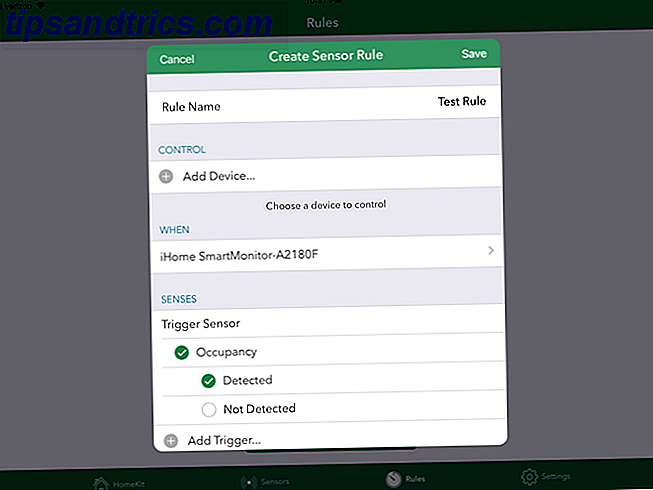
Διαφορετικοί ενεργοποιητές θερμοκρασίας και υγρασίας είναι διαθέσιμοι όταν τα επίπεδα αυτά υπερβαίνουν ή πέσουν κάτω από ένα συγκεκριμένο όριο.
Οι ενεργοποιητές ήχου, κίνησης και πληρότητας είναι διαθέσιμοι για να επιλέξουν από πότε αυτοί οι διαφορετικοί αισθητήρες ανιχνεύουν ή δεν ανιχνεύουν συγκεκριμένα δεδομένα.
Ως ωραία επαφή, πολλοί αισθητήρες είναι διαθέσιμοι για να προσθέσουν μαζί για έναν μόνο κανόνα. Για παράδειγμα, μπορείτε να επιλέξετε μια θερμοκρασία και ένα ελαφρύ σκανδαλισμό πριν από την εκτέλεση ενός κανόνα.
Στη συνέχεια, θα επιλέξετε εάν θέλετε να περιορίσετε τον κανόνα σε μια συγκεκριμένη ώρα της ημέρας. Μπορείτε να επιλέξετε μια ώρα έναρξης και λήξης μαζί με τις ημέρες της εβδομάδας για να το επαναλάβετε. Προαιρετικά, η εφαρμογή θα παρέχει ειδοποίηση κάθε φορά που θα εκτελείται ο κανόνας. Παρακάτω είναι μια πλήρη περίληψη που θα σας βοηθήσει να προσδιορίσετε αν όλα είναι σωστά.
Κάντε κλικ στο κουμπί Δημιουργία κανόνα στο κάτω μέρος της σελίδας όταν τελειώσετε.
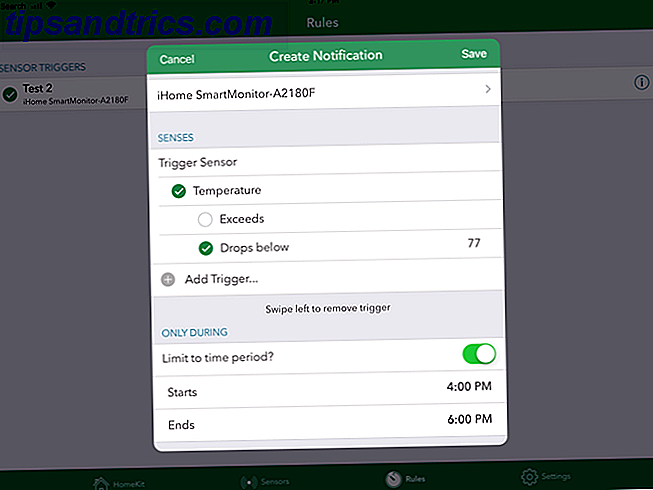
Η δεύτερη επιλογή στο μενού Προσθήκη κανόνα είναι να λαμβάνετε συγκεκριμένες ειδοποιήσεις αισθητήρων. Αφού προσθέσετε ένα όνομα, θα επιλέξετε ξανά το iHome SmartMonitor και θα επιλέξετε από έναν ή πολλαπλούς αισθητήρες ενεργοποίησης χρησιμοποιώντας τις διάφορες επιλογές. Αυτά μπορούν επίσης να είναι ενεργά μόνο κατά τη διάρκεια συγκεκριμένου χρονικού πλαισίου.
Όλοι οι διαφορετικοί κανόνες μπορείτε να δείτε στην καρτέλα όταν ολοκληρωθεί. Χτυπήστε το εικονίδιο "i" για να δείτε προσεχέστερα το καθένα. Μπορείτε επίσης να σπρώξετε προς τα αριστερά για γρήγορη και εύκολη διαγραφή ενός.
Εργασία με το App Σπίτι της Apple και το Siri
Ενώ η ενσωματωμένη εφαρμογή Home της Apple είναι ένας πολύ καλός τρόπος για να αλληλεπιδράσετε με όλες τις συσκευές HomeKit, υπάρχει ένα αξιοσημείωτο πρόβλημα κατά την αλληλεπίδραση με το iHome SmartMonitor. Μπορείτε να δημιουργήσετε μόνο μια αυτοματοποίηση Τοποθετήστε τις συσκευές HomeKit της Apple σε καλή χρήση με το αυτοματισμό Τοποθετήστε τις συσκευές HomeKit της Apple σε καλή χρήση με τον αυτοματισμό Έχετε περισσότερα από ένα εξαρτήματα συμβατά με το Apple HomeKit; Μάθετε πώς μπορείτε να χρησιμοποιήσετε τον αυτοματισμό για να φέρετε πραγματικά μερικά smarts στο σπίτι σας. Διαβάστε περισσότερα χρησιμοποιώντας τον αισθητήρα κίνησης της συσκευής. Επομένως δεν μπορείτε να χρησιμοποιήσετε κανένα από τα άλλα αισθητήρια.
Αλλά αν θέλετε να δημιουργήσετε ένα αυτοματισμό με τον αισθητήρα κίνησης, απλά επιλέξτε την καρτέλα Αυτοματισμοί στην εφαρμογή Αρχική σελίδα. Επιλέξτε Δημιουργία νέου αυτοματισμού και στη συνέχεια ένας αισθητήρας ανιχνεύει κάτι . Στην επόμενη σελίδα, επιλέξτε εάν η αυτοματοποίηση θα εκτελείται όταν ο αισθητήρας εντοπίσει την κίνηση ή σταματήσει να ανιχνεύει την κίνηση.
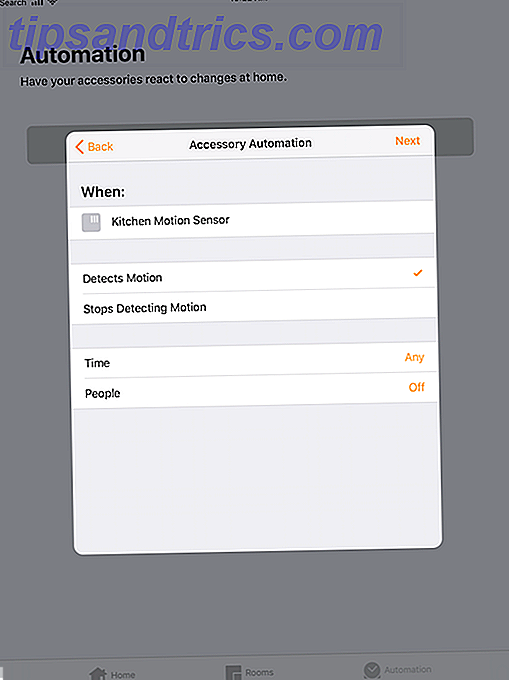
Μπορείτε επίσης να ορίσετε προαιρετικά μια ώρα ή εάν η αυτοματοποίηση εκτελείται όταν είστε στο σπίτι ή όχι στο σπίτι.
Στη συνέχεια, επιλέξτε εάν θα εκτελεστεί μια συγκεκριμένη σκηνή ή για να εκτελέσετε άλλη κατάλληλη συσκευή HomeKit. Για παράδειγμα, η αυτοματοποίηση μπορεί να ενεργοποιήσει ή να απενεργοποιήσει τα φώτα, ακόμα και να κλειδώσει και να ξεκλειδώσει μια πόρτα.
Η συμβατότητα του HomeKit ανοίγει έναν εξαιρετικό τρόπο για να ελέγξει την κατάσταση όλων των αισθητήρων, καθώς μπορείτε απλά να ρωτήσετε το Siri. Με απλή φωνητική εντολή, μπορείτε να ελέγξετε την ακριβή θερμοκρασία και την υγρασία, να ελέγξετε την τρέχουσα στάθμη φωτισμού και να δείτε εάν ανιχνεύεται η κίνηση.
Απλά ρωτήστε "Hey Siri ..."
"Ποια είναι η θερμοκρασία του [iHome SmartMonitor name];"
"Ποια είναι η υγρασία του [iHome SmartMonitor name];"
"Έχει εντοπιστεί κίνηση στο [iHome SmartMonitor name];"
"Ποιο είναι το επίπεδο φωτισμού του [iHome SmartMonitor name];"
Όλες αυτές οι εντολές Siri είναι διαθέσιμες στο iPhone, το iPad, ακόμα και το Apple Watch 5 πράγματα που δεν χρησιμοποιείτε το Apple Watch για (αλλά πρέπει να είστε) 5 πράγματα που δεν χρησιμοποιείτε το Apple Watch για (αλλά θα έπρεπε) μπορείτε να αξιοποιήσετε στο έπακρο το φορητό σας Apple; Εδώ είναι πέντε από τα αγαπημένα χαρακτηριστικά γνωρίσματός μας που έχετε ξεχάσει. Διαβάστε περισσότερα .
Μια πρόσθετη επιλογή: Wink
Μαζί με το Apple HomeKit και την εφαρμογή iHome Control, υπάρχει μια πρόσθετη επιλογή για να επωφεληθείτε από τα περιβαλλοντικά δεδομένα του SmartMonitor: τον κεντρικό διανομέα Wink Smart Home.
Ενώ δεν είναι τόσο γνωστό 7 έξυπνοι κεντρικοί κεντρικοί υπολογιστές που δεν έχετε ποτέ ακούσει πριν από 7 έξυπνες κεντρικές μονάδες που ποτέ δεν έχετε ακούσει από πριν Μερικοί έξυπνοι οικιακοί κόμβοι παίρνουν όλο τον Τύπο, οπότε μπορεί να μην γνωρίζετε αυτά τα λιγότερο γνωστά πετράδια ! Ένας από αυτούς τους λιγότερο γνωστούς έξυπνους οικιακούς κόμβους μπορεί να είναι η ιδανική επιλογή για εσάς! Διαβάστε περισσότερα, όπως άλλες επιλογές στην αγορά, υπάρχουν πολλά προϊόντα συμβατά με το σύστημα, όπως φωτισμό Philips Hue, διάφορες διαφορετικές έξυπνες κλειδαριές και έξυπνοι θερμοστάτες όπως το Nest.
Θα χρειαστεί να χρησιμοποιήσετε την εφαρμογή Wink, αλλά μπορείτε να προσθέσετε διάφορες αυτοματοποιήσεις χρησιμοποιώντας το SmartMonitor. Για παράδειγμα, εάν έρχονται και ενεργοποιούνται ο αισθητήρας κίνησης, τα συγκεκριμένα φώτα μπορούν να ενεργοποιηθούν αυτόματα.
Πρακτικός αυτοματισμός Χρησιμοποιώντας το iHome SmartMonitor
Παρόλο που το SmartMonitor δεν λειτουργεί με άλλες έξυπνες υπηρεσίες οικιακού εξοπλισμού όπως το IFTTT, υπάρχουν ορισμένες πρακτικές χρήσεις για τη συσκευή, ειδικά εάν είστε διατεθειμένοι να αγοράσετε επίσης συμβατό iHome Smart Plug.
Χρησιμοποιώντας έξυπνο βύσμα iSP5, iSP6, iSP6X ή iSP8, μπορείτε να ελέγξετε σχεδόν κάθε ηλεκτρική συσκευή που μπορείτε να φανταστείτε με τα δεδομένα αισθητήρα.
Ακολουθούν ορισμένα παραδείγματα πρακτικών χρήσεων για το συνδυασμό μόνιτορ και συνδέσμου:
- Ενεργοποιήστε τα φώτα όταν ανιχνεύεται κίνηση σε ένα δωμάτιο.
- Ενεργοποιήστε έναν ανεμιστήρα όταν η θερμοκρασία αυξάνεται μετά από ένα καθορισμένο σημείο σε ένα δωμάτιο.
- Ανάβετε τα φώτα στο ηλιοβασίλεμα και τα απενεργοποιείτε κατά την ανατολή του ηλίου.
- Ενεργοποιήστε τον υγραντήρα σας εάν ένα δωμάτιο γίνει πολύ ξηρό.
- Απενεργοποιήστε τα φώτα όταν η στάθμη του ήχου πέσει κάτω από ένα συγκεκριμένο σημείο.
Τα διαφορετικά σημεία δεδομένων από τους αισθητήρες μπορούν επίσης να συνδυαστούν κατά τη δημιουργία αυτοματισμού. Για παράδειγμα, ένας υγραντήρας θα έφτανε μόνο αφού ένα δωμάτιο πήρε πολύ στεγνό πάνω ή κάτω από μια ορισμένη θερμοκρασία.
Ως ωραία πινελιά, τα iHome Smart Plugs από μόνα τους είναι συμβατά με την υπηρεσία φωνής Alexa της Amazon. Με μια γρήγορη εντολή σε οποιαδήποτε συσκευή Echo ή άλλο συμβατό προϊόν, τα βύσματα μπορούν να ενεργοποιηθούν και να απενεργοποιηθούν.
Και πέρα από αυτές τις αυτοματοποιήσεις, υπάρχει ένας μεγάλος αριθμός διαφορετικών δημιουργικών χρήσεων για ένα έξυπνο βύσμα 10 Δημιουργικές χρήσεις για έξυπνες βύσματα που θα σας κάνουν να θέλετε μία 10 δημιουργικές χρήσεις για έξυπνες βύσματα που θα σας κάνουν να θέλετε Ένα έξυπνο βύσμα είναι το πιο βασικό στοιχείο οποιουδήποτε έξυπνου σπιτιού. Ξεχάστε τη σύνδεση στο Internet, τα οικιακά δίκτυα και τα gadgets που επιτρέπουν την απομακρυσμένη διαχείριση - τα έξυπνα βύσματα ξεκινούν. Διαβάστε περισσότερα που μπορούν να βοηθήσουν από έξω από το σπίτι από νωρίς το πρωί μέχρι την ώρα του ύπνου.
3. Αντιμετώπιση προβλημάτων iHome SmartMonitor
Όπως και με οποιοδήποτε άλλο σύγχρονο κομμάτι της τεχνολογίας, ενδέχεται να υπάρχουν ορισμένες περιπτώσεις όπου το iHome SmartMonitor δεν λειτουργεί σωστά. Εδώ είναι τρία από τα πιο συνηθισμένα θέματα και τι μπορείτε να κάνετε για κάθε ένα από αυτά.
Το iHome SmartMonitor δεν μπορεί να συνδεθεί στο Internet
Το SmartMonitor θα συνεχίσει να συλλέγει δεδομένα και να λειτουργεί κανονικά ακόμη και χωρίς σύνδεση στο διαδίκτυο. Ωστόσο, η σύνδεση Wi-Fi επιτρέπει στους χρήστες να βλέπουν δεδομένα σχετικά με την εφαρμογή σύντροφος και επιτρέπει στη συσκευή να λειτουργεί με το HomeKit και άλλες αυτοματοποιήσεις.
Μπορείτε εύκολα να δείτε αν η συσκευή είναι συνδεδεμένη στο διαδίκτυο κοιτάζοντας την ένδειξη κατάστασης Wi-Fi που βρίσκεται στο επάνω αριστερό τμήμα της οθόνης κοντά στην θερμοκρασία. Αν το εικονίδιο ασύρματου σήματος αναβοσβήνει, αυτό σημαίνει ότι η οθόνη δεν διαθέτει σύνδεση στο διαδίκτυο. Όταν το εικονίδιο είναι σταθερό με ένα περίγραμμα, η συσκευή έχει σύνδεση στο δίκτυό σας Wi-Fi.
Το πρώτο πράγμα που πρέπει να ελέγξετε είναι να βεβαιωθείτε ότι ο δρομολογητής σας εκπέμπει αυτή τη στιγμή στα 2.4GHz. Ορισμένοι δρομολογητές διπλής ζώνης Πώς οι δρομολογητές διπλής ζώνης μπορούν να λύσουν τα ασύρματα προβλήματα σας Πώς οι δρομολογητές διπλής ζώνης μπορούν να λύσουν τα ασύρματα προβλήματα σας Χρησιμοποιώντας ένα δρομολογητή που υποστηρίζει το πρότυπο διπλής ζώνης μπορεί να αυξήσει σημαντικά τις ταχύτητες Wi-Fi σας σε πολλές περιπτώσεις. Διαβάστε περισσότερα επιτρέπουν στους χρήστες να μεταδίδουν μόνο στο φάσμα των 5GHz. Αλλά το SmartMonitor απαιτεί σήμα 2, 4 GHz.
Εάν εξακολουθείτε να αντιμετωπίζετε προβλήματα αφού επιβεβαιώσετε ότι ο δρομολογητής σας εκπέμπει τη συγκεκριμένη ζώνη, η επόμενη περιοχή ανησυχίας είναι η τοποθεσία του SmartMonitor και του δρομολογητή. Εάν είναι δυνατόν, μετακινήστε την οθόνη πιο κοντά στον δρομολογητή ή αντιστρόφως.
Τέλος, εάν συνεχίσουμε τα ζητήματα, σκεφτείτε να αγοράσετε ένα ασύρματο σύστημα ματιών - όπως το Eero ή το Orbi Google Wifi vs. Eero vs. Orbi: Ποιο είναι το καλύτερο; Google Wifi εναντίον Eero εναντίον Orbi: Ποιο είναι το καλύτερο; Σε αυτό το άρθρο, θα μάθετε περισσότερα σχετικά με το νέο τύπο συστήματος Wi-Fi για το σπίτι και θα ακούσετε περισσότερα για τρία από τα πιο μιλάμε για προϊόντα Wi-Fi πλέγματος στην αγορά, ... Διαβάστε περισσότερα - για το σπίτι σας. Ένας νέος τύπος τεχνολογίας, τα συστήματα αυτά μπορούν να βοηθήσουν στην παροχή ενός γρήγορου και ισχυρού σήματος Wi-Fi οπουδήποτε στο σπίτι σας, ανεξάρτητα από το μέγεθός του.
Το iHome SmartMonitor δεν ανιχνεύει με ακρίβεια τη θερμοκρασία ή την κίνηση
Μπορεί να υπάρχουν κάποιες καταστάσεις όπου το SmartMonitor δεν ανιχνεύει σωστά τη θερμοκρασία ενός δωματίου ή οποιαδήποτε κίνηση. Αυτό μπορεί να προκαλέσει προβλήματα σε διάφορους τομείς, όπως συγκεκριμένες αυτοματοποιήσεις και χρήση του HomeKit.
Κατά την πρώτη εγκατάσταση της συσκευής, φροντίστε να περιμένετε περισσότερο από δύο ώρες πριν από τη χρήση. Σύμφωνα με το iHome, θα χρειαστεί ο χρόνος για αυτόματη βαθμονόμηση του περιβάλλοντος στο σπίτι.
Επίσης, βεβαιωθείτε ότι η θέση της οθόνης δεν είναι σε άμεση ηλιακή ακτινοβολία ή σε εξαεριστήρα θέρμανσης / κλιματισμού. Αυτό μπορεί να προκαλέσει λανθασμένη ανάγνωση.
Για να λειτουργεί σωστά ως ανιχνευτής κίνησης, το SmartMonitor πρέπει να κάθεται προς την κατεύθυνση που θέλετε να καλύψετε. Η ανίχνευση είναι ακριβής σε περίπου 20 πόδια.
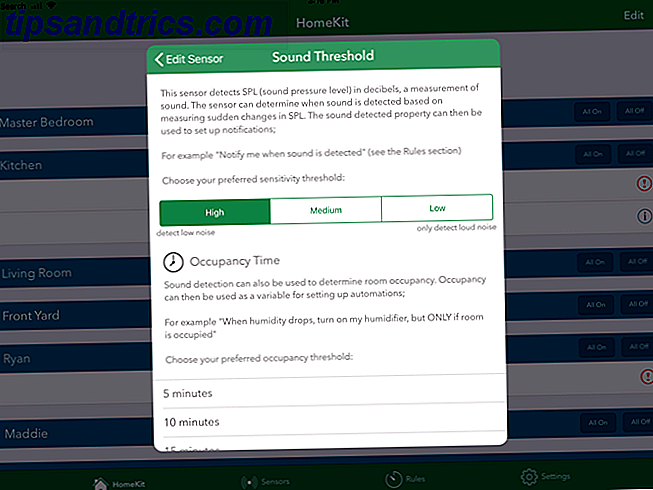
Μπορείτε να ρυθμίσετε τα όρια για την ανίχνευση ήχου, φωτισμού και κίνησης στην εφαρμογή iHome Control. Επιλέξτε την οθόνη στην καρτέλα HomeKit ή Devices . Πραγματοποιήστε κύλιση προς τα κάτω και επιλέξτε είτε την καρτέλα Threshold Threshold, Threshold Threshold ή Threshold Motion σε Προτιμήσεις.
Προβλήματα με τη χρήση του Siri για την πρόσβαση σε δεδομένα και άλλα θέματα HomeKit
Ένας άλλος προβληματικός χώρος εμφανίζεται μερικές φορές γύρω από το HomeKit Αποκομίζοντας τα μέγιστα από το Apple HomeKit και την iOS 10 Home App Αποκομίζοντας τα μέγιστα από το Apple HomeKit και την iOS 10 Home App Σε αυτό το άρθρο, θα μάθετε για την αυξανόμενη λίστα των προϊόντων που σχετίζονται με το HomeKit και πώς να τα ελέγξετε. Θα δείτε επίσης πώς μπορείτε να εντοπίσετε ένα συμβατό προϊόν στην αγορά. Διαβάστε τη συμβατότητα με τις συσκευές iOS και το Watch της Apple. Αφήστε να περάσετε μερικά βήματα αντιμετώπισης προβλημάτων.
Η πρώτη και απλούστερη επιλογή είναι να βεβαιωθείτε ότι χρησιμοποιείτε αυτήν τη στιγμή τον σωστό λογαριασμό iCloud με τις πληροφορίες του HomeKit.
Όλα τα δεδομένα του HomeKit συνδέονται με έναν συγκεκριμένο λογαριασμό iCloud. Σε ένα iPhone ή στο iPad, κατευθυνθείτε στις Ρυθμίσεις και, στη συνέχεια, επιλέξτε το τμήμα στο επάνω μέρος της σελίδας με το όνομά σας. Βεβαιωθείτε ότι τα πάντα είναι σωστά και ότι είναι ενεργοποιημένες οι επιλογές Home και Keychain . Και τα δύο είναι απαραίτητα για να λειτουργήσει σωστά το HomeKit.
Στη συνέχεια, μεταβείτε στην επιλογή Ρυθμίσεις> Απόρρητο> HomeKit . Βεβαιωθείτε ότι η εναλλαγή iHome Control είναι ενεργοποιημένη. Αυτό επιτρέπει στην εφαρμογή να προβάλει δεδομένα HomeKit.
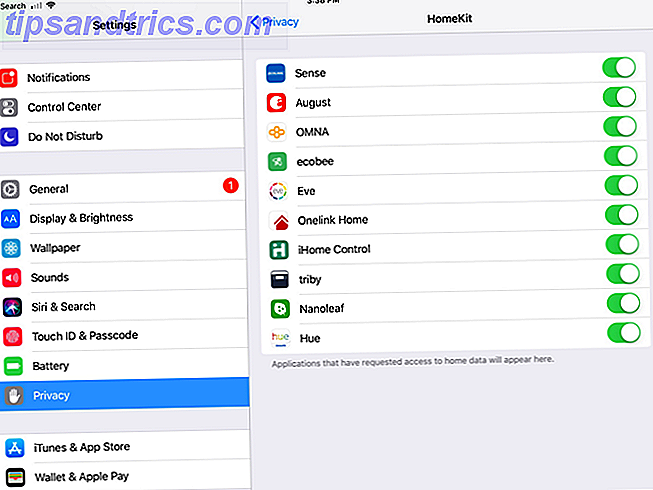
Εάν αυτό δεν σας βοηθήσει, μπορείτε να επιχειρήσετε στη συνέχεια να επαναφέρετε το iHome SmartMonitor με το χέρι. Στο πίσω μέρος της οθόνης, πατήστε το κουμπί Reset για τουλάχιστον 15 δευτερόλεπτα. Όλες οι ρυθμίσεις θα πρέπει να επαναρυθμιστούν στην εφαρμογή iHome Control.
Επίσης, να γνωρίζετε ότι ενώ μπορείτε να έχετε πλήρη πρόσβαση σε οποιαδήποτε πληροφορία HomeKit και έλεγχο Siri όταν χρησιμοποιείτε το οικιακό σας δίκτυο, η κατάσταση είναι διαφορετική όταν είστε έξω από το σπίτι. Θα χρειαστείτε ένα κεντρικό Hub - είτε μια σύγχρονη τηλεόραση της Apple Πώς να ρυθμίσετε και να χρησιμοποιήσετε την Apple TV σας Πώς να ρυθμίσετε και να χρησιμοποιήσετε την Apple TV σας Εδώ είναι πώς να ρυθμίσετε την Apple TV σας, τι μπορείτε να κάνετε μαζί της και τι να όταν τα πράγματα δεν συμπεριφέρονται όπως θα περίμενε κανείς. Διαβάστε περισσότερα ή ένα διαμορφωμένο iPad στο σπίτι - για να χρησιμοποιήσετε το σύστημα ελέγχου Siri και άλλα χαρακτηριστικά στο δρόμο.
Παρακολούθηση πολλαπλών χρήσεων με το iHome SmartMonitor
Ενώ υπάρχουν ορισμένοι περιορισμοί που πρέπει να γνωρίζετε, το iHome SmartMonitor είναι ένας πολύ καλός τρόπος για να αξιοποιήσετε την τεχνολογία των αισθητήρων για να δημιουργήσετε ένα αποτελεσματικότερο και ισχυρότερο έξυπνο σπίτι.
Ειδικά αν είστε χρήστης iOS, αυτά τα δεδομένα μπορούν να είναι προσβάσιμα σχεδόν οπουδήποτε και μπορούν επίσης να είναι μέρος διαφορετικών αυτοματισμών για να κάνουν την καθημερινή σας ζωή λίγο πιο εύκολη Smart Home Technology για να εξοικονομήσετε χρήματα και να βελτιώσετε τη ζωή σας Smart Home Technology to Save Money και να βελτιώσετε τη ζωή σας Οι ακόλουθες έξυπνες λύσεις στο σπίτι είναι πρακτικές και σχετικά φθηνές. Μερικοί θα σας βοηθήσουν να εξοικονομήσετε χρήματα. Διαβάστε περισσότερα . Αυτός είναι σίγουρα ένας νικηφόρος συνδυασμός για μια τόσο φθηνή συσκευή.
Έχετε κάποιες ερωτήσεις σχετικά με το iHome SmartMonitor, συμπεριλαμβανομένου του τρόπου τοποθέτησης και χρήσης του αισθητήρα πολλαπλών χρήσεων;